word语法错误显示红色波浪线的解决教程
时间:2023-06-09 10:04:33作者:极光下载站人气:104
word软件是许多用户很喜欢的一款办公软件,用户一般用来编辑文档文件或是修改文档格式等,为用户带来了不少的便利,当用户在编辑文档文件时,会发现页面上有时会显示出红色波浪线的情况,这让用户很是苦恼,不知道怎么来将其取消,便问到为word语法错误显示红色波浪线怎么办的问题,这个问题其实很好解决,用户直接在编辑页面上打开选项窗口,接着在左侧的校对窗口中取消勾选键入时标记语法错误选项即可解决问题,详细的操作过程是怎样的呢,接下来就让小编来向大家分享一下word语法错误显示红色波浪线的方法步骤吧,希望用户在看了小编的教程后,能够解决好这个问题。
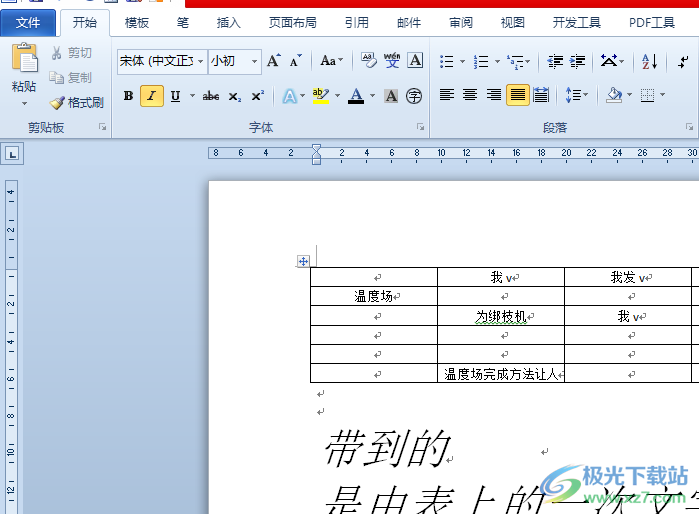
方法步骤
1.用户在电脑桌面上点击word软件,并来到编辑页面上来进行设置

2.接着在页面上方的菜单栏中点击文件选项,将会弹出下拉选项卡,用户选择选项功能
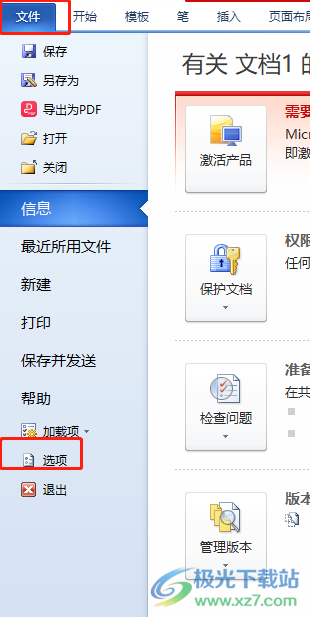
3.在打开的选项窗口中,用户将左侧的选项卡切换大校对选项卡上来解决
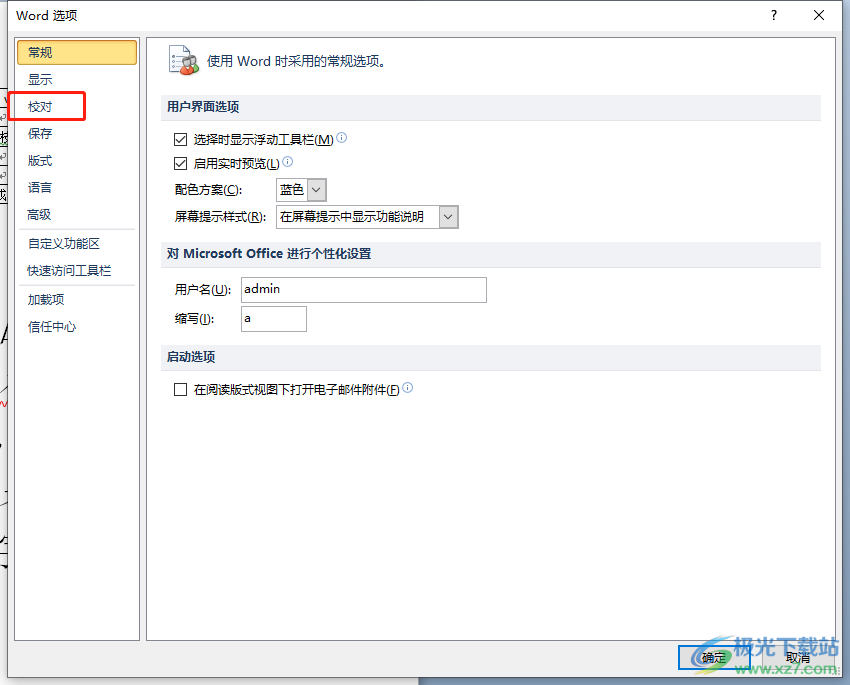
4.这时在右侧显示出来的功能选项中,用户找到在word中更正拼写和语法板块并取消勾选键入时标记语法错误选项
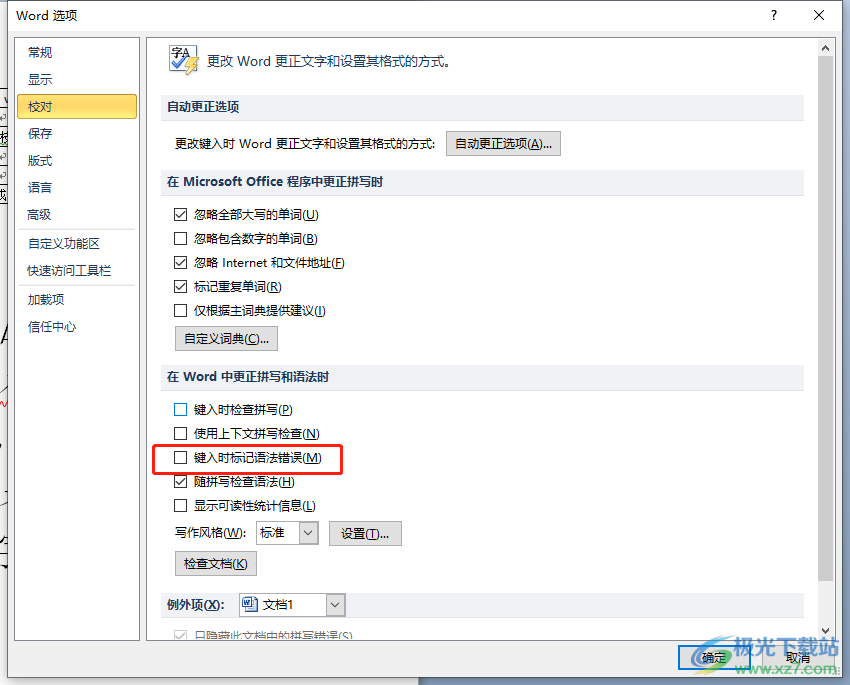
5.设置成功后,用户按下选项窗口右下角的确定按钮就可以了
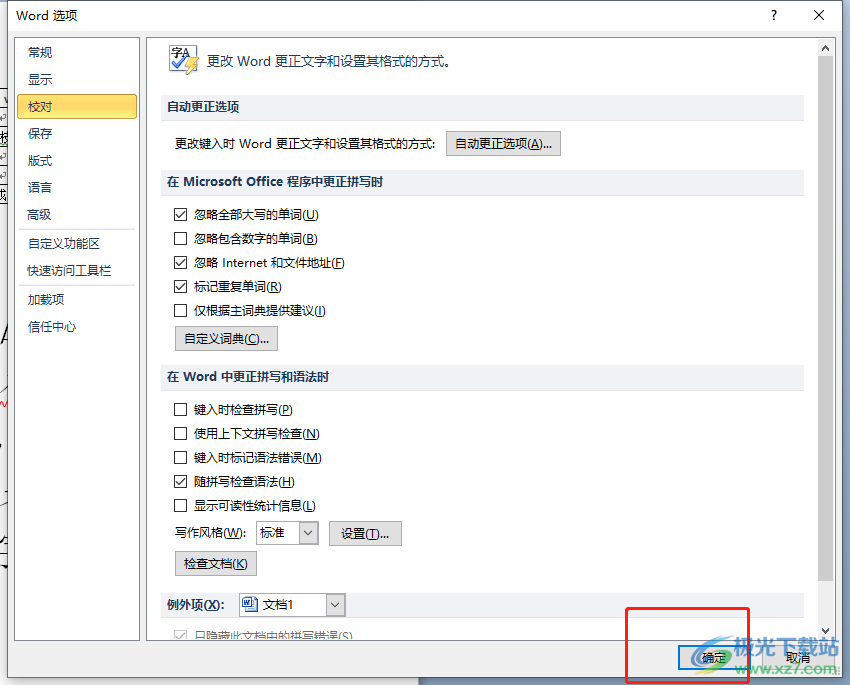
6.如图所示,用户会发现文档页面上的红色波浪线已经消失不见了

以上就是小编对用户提出问题整理出来的方法步骤,用户从中知道了大致的操作过程为点击文件——选项——校对——取消勾选键入时标记语法错误选项——确定这几步,方法简单易懂,感兴趣的用户可以跟着小编的步骤操作起来,一定可以解决问题的。

大小:60.68 MB版本:1.1.2.0环境:WinAll, WinXP, Win7
- 进入下载
相关推荐
相关下载
热门阅览
- 1百度网盘分享密码暴力破解方法,怎么破解百度网盘加密链接
- 2keyshot6破解安装步骤-keyshot6破解安装教程
- 3apktool手机版使用教程-apktool使用方法
- 4mac版steam怎么设置中文 steam mac版设置中文教程
- 5抖音推荐怎么设置页面?抖音推荐界面重新设置教程
- 6电脑怎么开启VT 如何开启VT的详细教程!
- 7掌上英雄联盟怎么注销账号?掌上英雄联盟怎么退出登录
- 8rar文件怎么打开?如何打开rar格式文件
- 9掌上wegame怎么查别人战绩?掌上wegame怎么看别人英雄联盟战绩
- 10qq邮箱格式怎么写?qq邮箱格式是什么样的以及注册英文邮箱的方法
- 11怎么安装会声会影x7?会声会影x7安装教程
- 12Word文档中轻松实现两行对齐?word文档两行文字怎么对齐?
网友评论